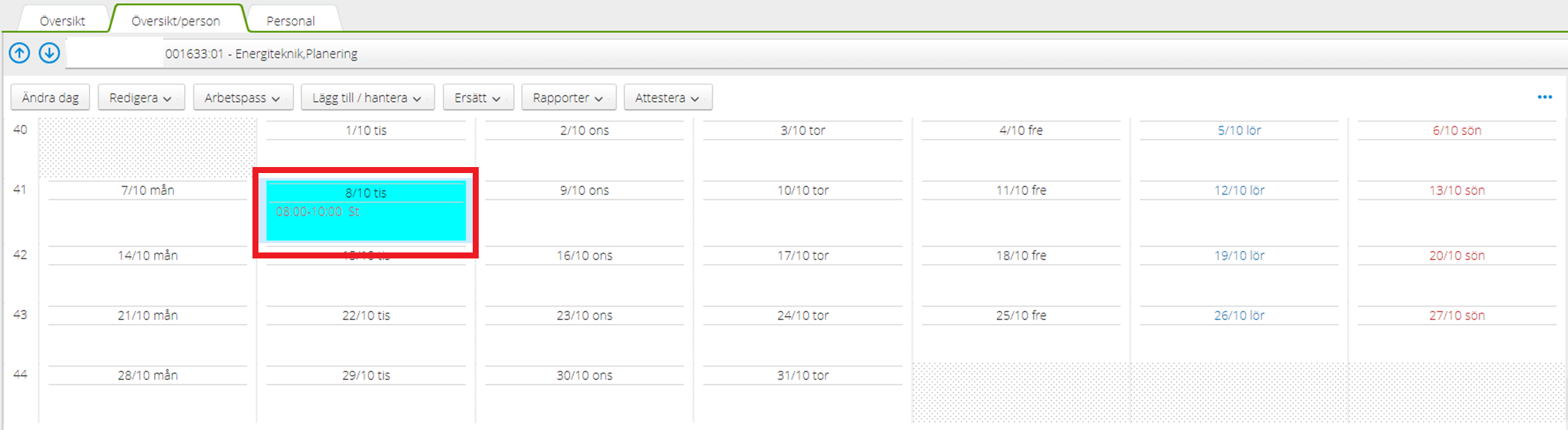Registrera arbetstimmar som planerare
Här finns instruktioner för hur du som timplanerare registrerar arbetstimmar i KTH-HR.
Registrera arbetstimmar som timplanerare steg för steg
1. Håll muspekaren över "Egenrapportering", “Arbetsledare” och välj “Sök person”.

2. Sök fram personen med personnummer.
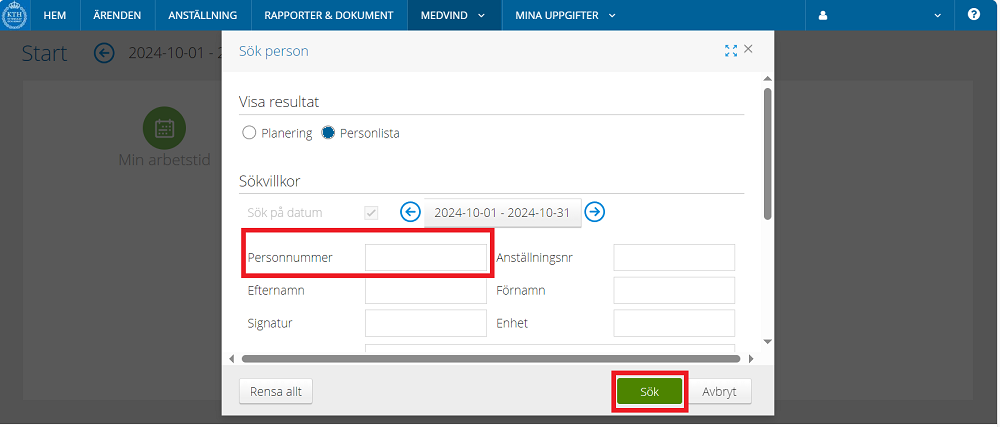
3. Klicka på fliken “Översikt/person”.
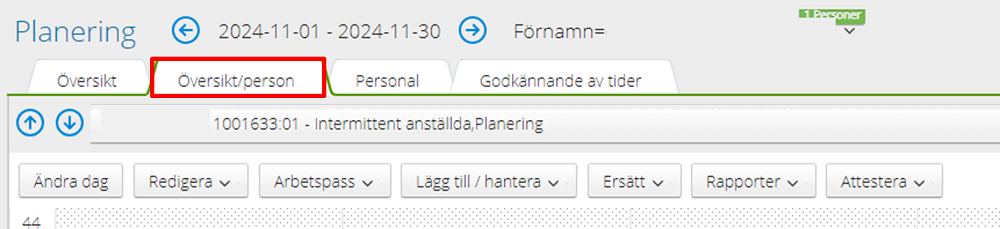
4. Klicka på den timanställdas namn för att få en rullista på den grupp där personen är placerad. Om den timanställda personen arbetar på flera platser, behöver du se till att välja rätt grupp i listan ovanför schemat.
Kom ihåg att byta grupp när du rapporterar om personen har jobbat på flera grupper under samma månad.

5. Välj vilken månad du rapporterar tid för och klicka på vilken dag du ska lägga in timmar på.
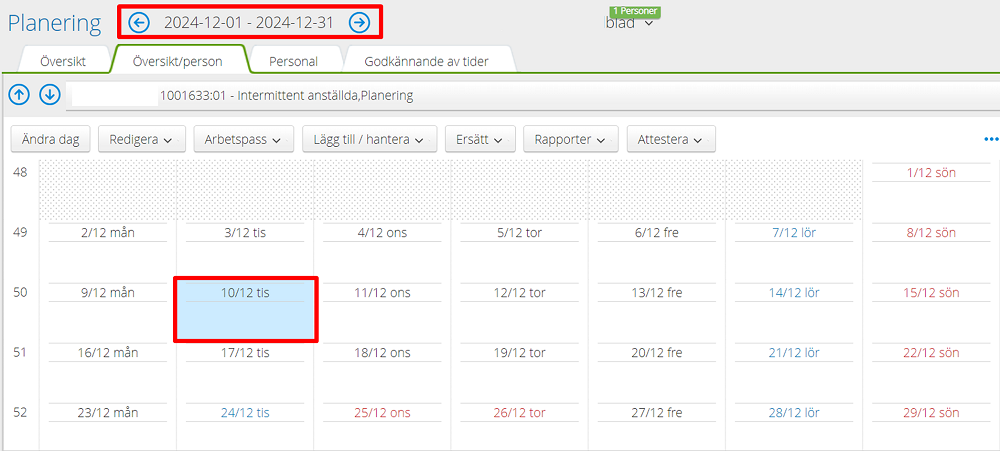
6. Lägg in start och sluttid för arbetade timmar den dagen. Välj typ av tid, exempelvis "Student".
7. Om personen har haft rast, anger du totalt antal minuter. Observera att det går bra att registrera in flera arbetspass på samma dag.
8. I kommentarsfältet kan du ange information som underlättar för den timanställdas chef att granska tiden, till exempel kurskod.
9. Klicka på rutan “Avvikande kontering”. Ett nytt fönster öppnas.
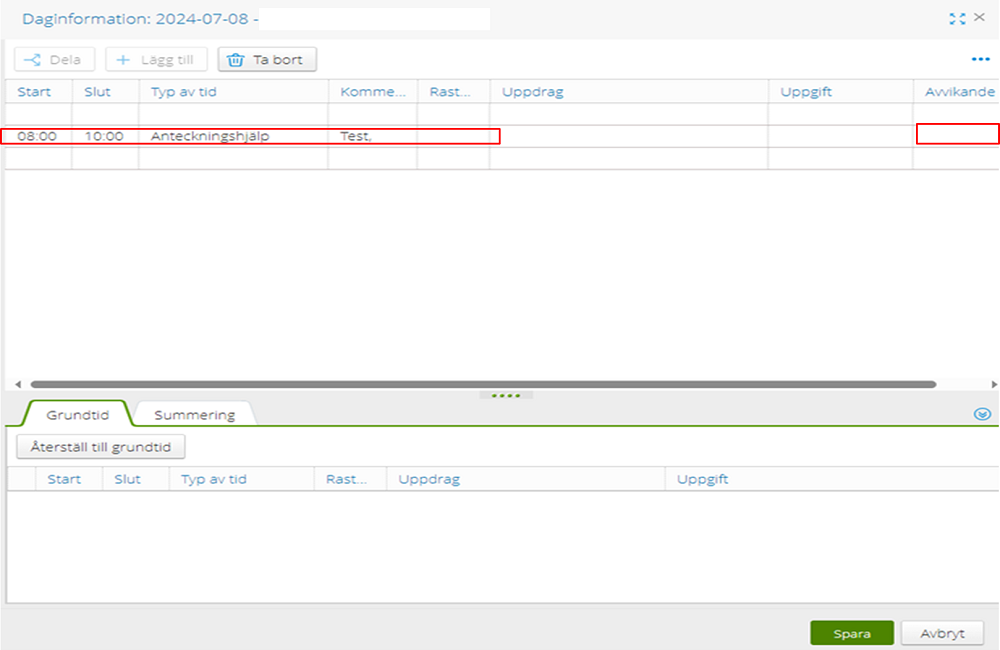
10. Ange “Orgenhet” och “Projekt” från rullistan enligt informationsmail angående den timanställda personens anställningserbjudande.
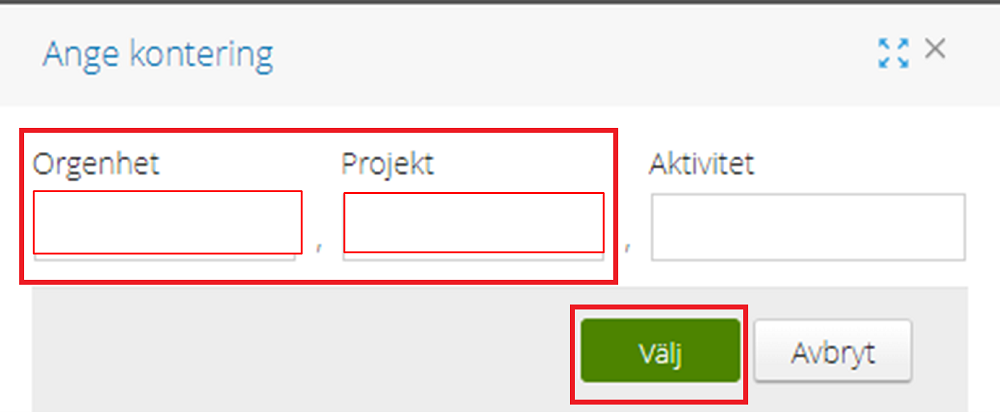
11. Efter att du har valt “Orgenhet” och “Projekt”, får du upp en vy som visar hur det ser ut när du har registrerat den timanställdas arbetade timmar.